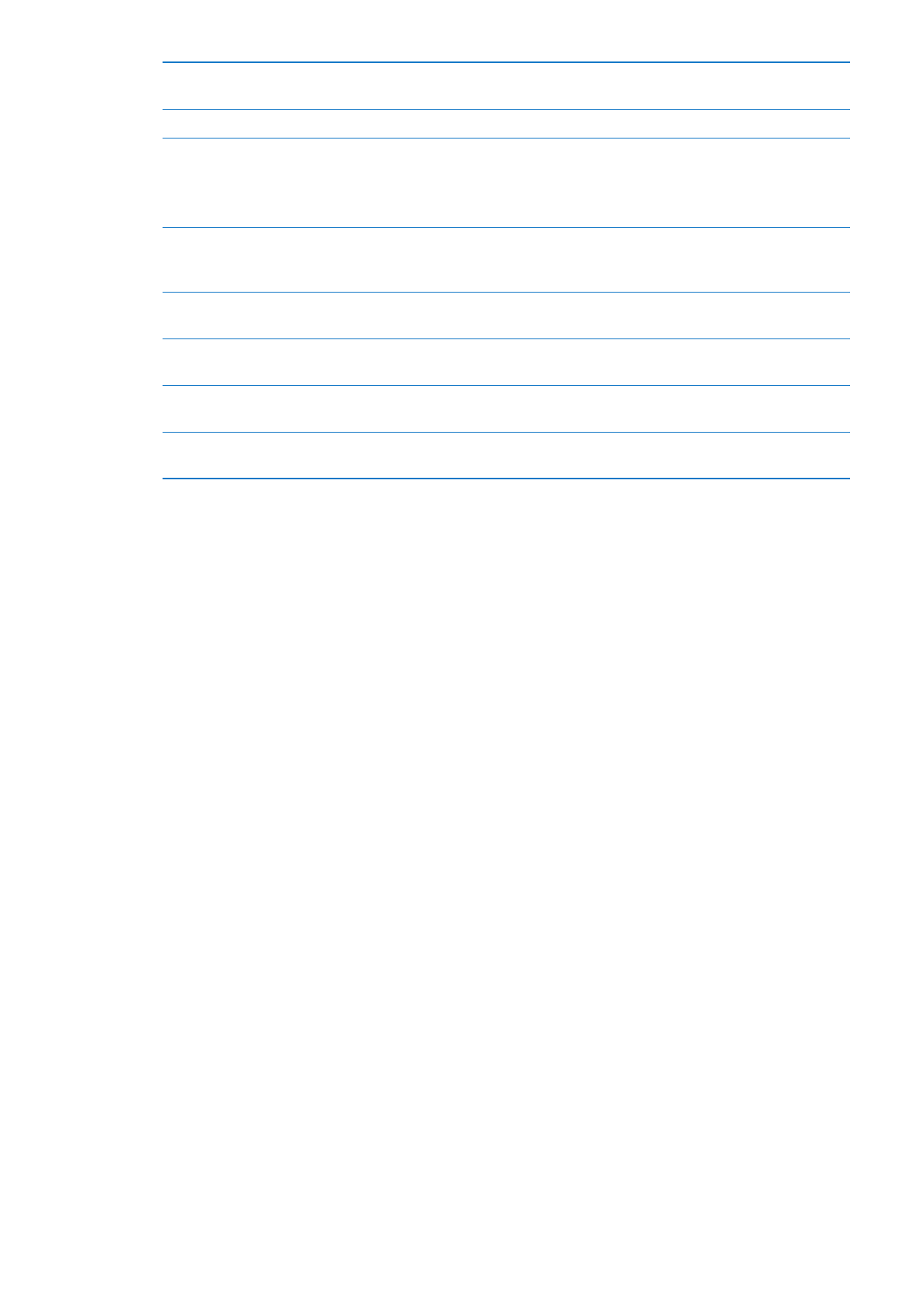
Synkronisera med iTunes
När du synkroniserar med iTunes kopieras information från datorn till iPhone och vice versa. Du
kan synkronisera genom att ansluta iPhone till datorn via en dockkontakt-till-USB-kabel, eller så
kan du ange att iTunes ska synkronisera trådlöst via Wi-Fi. Du kan ange att iTunes ska synkronisera
musik, bilder, podcaster, program med mera. Om du vill få information om hur du synkroniserar
iPhone med en dator öppnar du iTunes och väljer iTunes Hjälp på Hjälp-menyn.
Så här ställer du in trådlös iTunes-synkronisering: Anslut iPhone till datorn med dockkontakt-till-
USB-kabeln. I iTunes aktiverar du ”Synkronisera över Wi-Fi-anslutning” i panelen Sammanfattning
för enheten.
När synkronisering över Wi-Fi har aktiverats synkroniserar iPhone automatiskt varje dag. iPhone
måste vara ansluten till en strömkälla, både iPhone och datorn måste vara anslutna till samma
trådlösa nätverk och iTunes måste vara öppet på datorn. Se ”iTunes Wi-Fi-synkronisering” på
sidan 171 för mer information.
Tips för synkronisering med iTunes
Om du använder iCloud till att lagra kontakter, kalendrar, bokmärken och anteckningar ska du
Â
inte dessutom synkronisera dem till enheten med hjälp av iTunes.
Inköp du gör på iPhone från iTunes Store eller App Store synkroniseras till iTunes-biblioteket.
Â
Du kan också köpa eller hämta musik och program från iTunes Store på datorn och sedan
synkronisera dem till iPhone.
I panelen Sammanfattning för enheten kan du ange att iTunes automatiskt ska synkronisera
Â
enheten när den är ansluten till datorn. Om du tillfälligt vill slå av den här inställningen håller
du ned kommando- och alternativtangenterna (Mac) eller skift- och kontrolltangenterna (PC)
tills iPhone visas i sidofältet.
18
Kapitel 2
Komma igång
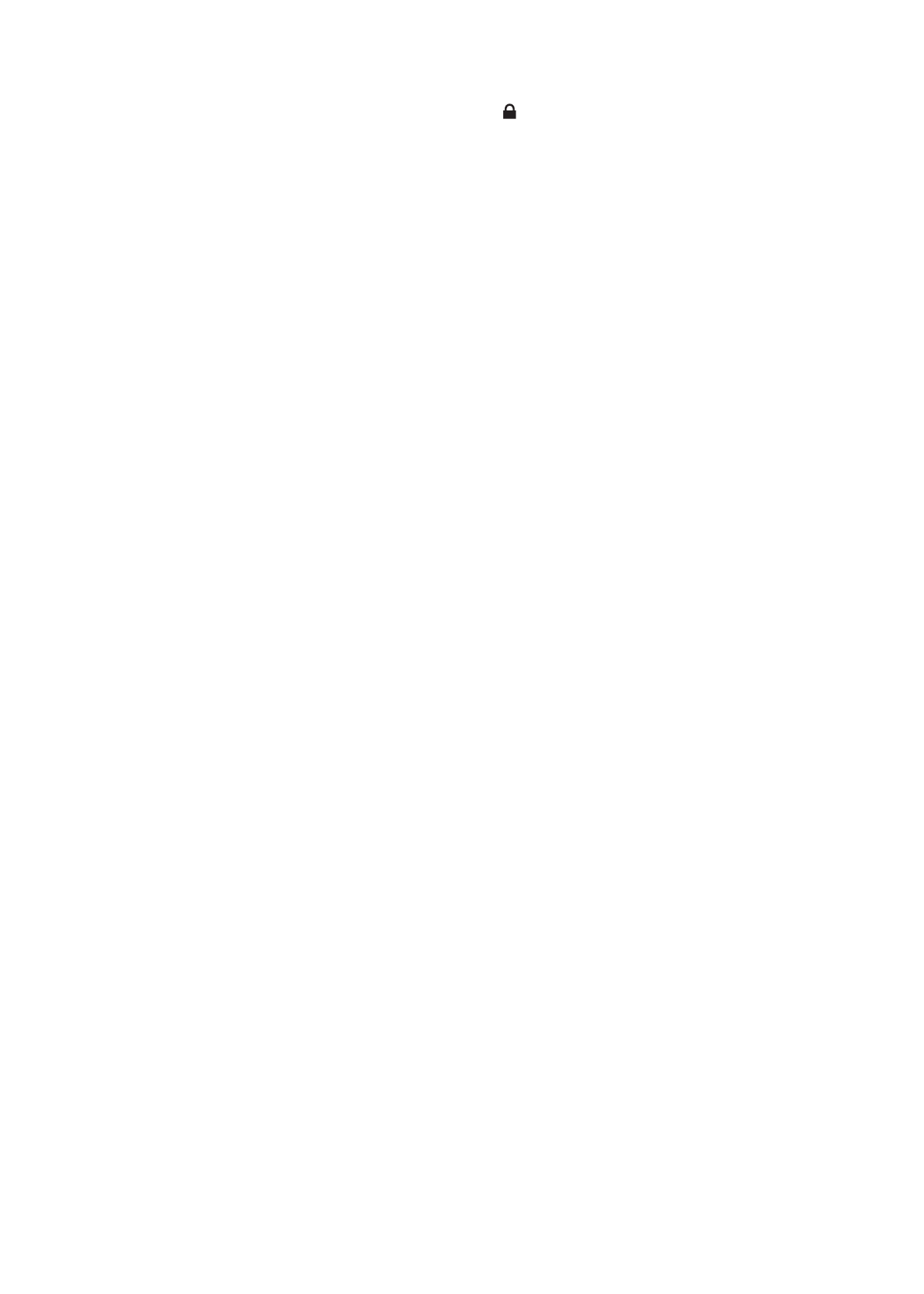
I panelen Sammanfattning för enheten markerar du ”Kryptera
Â
iPhone-säkerhetskopia” om
du vill kryptera informationen som sparas på datorn när iTunes gör en säkerhetskopia.
Krypterade säkerhetskopior har en låssymbol och kräver ett lösenord för att återskapa
informationen. Om du inte markerar det här alternativet ingår inte lösenord (till exempel för
e-postkonton) i säkerhetskopian och måste anges på nytt om du återställer enheten med hjälp
av säkerhetskopian.
I enhetens informationspanel överförs endast inställningarna från datorn till iPhone när du
Â
synkroniserar e-postkonton. De ändringar du gör för ett e-postkonto på iPhone påverkar inte
kontot på datorn.
I enhetens informationspanel klickar du på Avancerat om du vill
Â
ersätta information på iPhone
med informationen på datorn vid nästa synkronisering.
Om du lyssnar på en del av en podcast eller ljudbok tas den plats du befinner dig på i
Â
uppspelningen med när du synkroniserar innehållet med iTunes. Om du började lyssna på
texten på iPhone kan du fortsätta där du slutade med iTunes på datorn – och tvärtom.
I enhetens bildpanel kan du synkronisera bilder och videor från en mapp på datorn.
Â
19
Kapitel 2
Komma igång